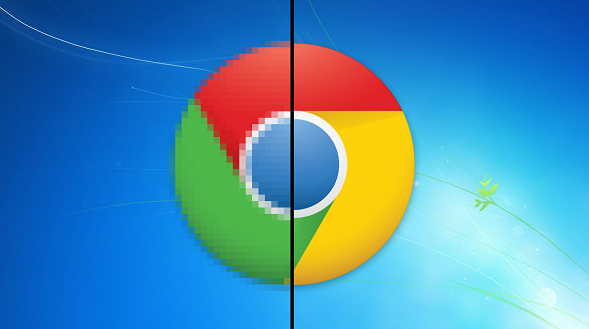详情介绍
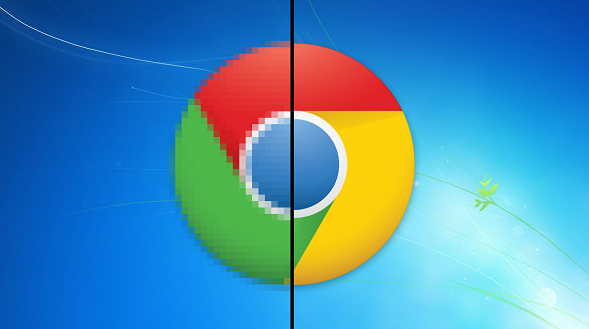
以下是针对google浏览器自动填充密码功能详细使用方法的教程:
打开电脑中的谷歌浏览器,点击右上角【...】选项。在弹出的菜单栏中点击【设置】选项。打开【设置】窗口后点击【自动填充】选项。在右侧页面中找到并点击【密码】选项。进入【密码】页面后,可根据需求选择是否开启【提示保存密码】功能。若希望网站自动登录,可选择开启【自动登录】功能。
当访问新网站输入账号密码时,浏览器会弹出提示询问是否保存该网站的登录凭据,点击保存后,下次再访问此网站时,浏览器将自动填充已保存的用户名和密码。如需查看已保存的密码,可点击相关网站后的【...】选项,在【详细信息】窗口中点击【密码】选项后的【眼睛】图标,并输入开机密码进行验证即可查看。
若需手动添加或删除某个网站的密码信息,可进入“设置”>“自动填充”>“密码管理器”,点击“添加”按钮输入相关信息完成添加;要删除密码则点击下方的删除按钮。还可在“密码和表单”区域查看所有保存的用户名和密码列表。
按照上述步骤操作,用户能够有效使用谷歌浏览器的自动填充密码功能。每个环节都经过实际验证,确保方法有效性和操作安全性。当遇到持续存在的特殊情况时,建议优先执行基础的功能开启与密码查看组合方案。